Es parasti lasu avīzi tiešsaistē savā datorā, taču man nav bijusi iespēja lasīt avīzi, jo monitors atteicās, jo radās problēma ar displeja paneli.
Vienīgais lielais displejs, kas man bija palicis, bija mans Vizio televizors, un es gribēju zināt, vai varu televizorā izmantot pārlūkprogrammu, jo papīram, ko es lasu, nebija atsevišķas lietotnes un bija tikai vietne.
Tāpēc es devos tiešsaistē, lai noskaidrotu, vai varu izmantot savu Vizio televizoru kā tīmekļa pārlūkprogrammu; Es arī apskatīju televizora izvēlnes, lai redzētu, vai ir kāda pārlūkprogramma, ko varētu izmantot.
Es devos uz dažiem publiskiem lietotāju forumiem, kur jautāju un izlasīju dažas ziņas, lai uzzinātu, vai tas ir iespējams.
Pēc rūpīgas izpētes es sapratu, vai varat izmantot pārlūkprogrammu Vizio TV.
Šī rokasgrāmata tika izveidota, izmantojot šo informāciju, lai jūs arī varētu zināt, vai varat izmantot pārlūkprogrammu savā Vizio televizorā.
Lai savā Vizio Smart TV izmantotu tīmekļa pārlūkprogrammu, jums ir jāiegūst Fire TV Stick vai jāatspoguļo tālrunis vai dators televizorā. Tas būs jādara, jo Vizio televizori neatbalsta tīmekļa pārlūkprogrammas.
Lasiet tālāk, lai uzzinātu, kā varat izmantot Fire TV Stick, lai pārlūkotu internetu Vizio televizorā, un kāpēc Vizio vadošajos viedtelevizoros nav pārlūkprogrammas.
Vai Vizio TV varat izmantot pārlūkprogrammu?


Vizio saka, ka šī raksta rakstīšanas brīdī viņu televizoros nav pilnībā aprīkota tīmekļa pārlūkprogramma.
Viņu televizori izmanto platformu, kas tikai ļauj lietotnēm apstrādāt satura piegādes sistēmas.
Tas nozīmē, ka Vizio TV nav iebūvēta tīmekļa pārlūkprogramma, tāpēc jums būs jāmeklē alternatīvas.
Neuztraucieties, ir daži veidi, kā Vizio televizorā netieši izmantot pārlūkprogrammu, un viens no tiem ietver citas ierīces iegūšanu, bet otram ir nepieciešams viedtālrunis.
Izlasiet tālāk norādītās sadaļas, lai sāktu lietot pārlūkprogrammu savā Vizio televizorā.
Pievienojiet televizoru internetam


Vispirms jums būs jāpievieno Vizio Smart TV internetam, lai pārlūkotu tīmekli, ja vēl neesat to izdarījis.
Lai gan ļaut televizoram piekļūt internetam nav īsti svarīgi, mums ir nepieciešams nodrošināt jūsu televizoru vietējā Wi-Fi tīklā.
Lai to izdarītu:
- Nospiediet Izvēlne uz tālvadības pults.
- Izvēlieties Tīkls .
- Iet uz Tīkla savienojums > Bezvadu .
- Izvēlieties savu Wi-Fi tīklu, lai ar to izveidotu savienojumu.
- Ievadiet sava Wi-Fi paroli.
Kad televizors ir pabeidzis savienojuma izveidi un tiek parādīts apstiprinājuma lodziņš, viss ir kārtībā savienoja savu Vizio televizoru ar Wi-Fi .
Iegūstiet straumēšanas ierīci


Pēc televizora pievienošanas vietējam tīklam jums tas būs jāiegūst pašam Amazon Fire TV Stick .
Tā kā pašam Vizio TV nav tīmekļa pārlūkprogrammas, varat izmantot vienu no abām ierīcēm, lai televizorā iegūtu tīmekļa pārlūkprogrammu.
Fire TV Stick
Fire TV Stick ir laba izvēle, kas papildina jūsu viedtelevizora iespējas.
Lai instalētu pārlūkprogrammu Fire TV Stick:
- Dodieties uz Atrast cilne.
- Izmantojiet meklēšanas joslu, lai meklētu Silk Browser no Amazon.
- Instalējiet pārlūkprogrammu savā Fire TV Stick, atlasot Lejupielādēt vai Saņemt.
- Atveriet instalēto pārlūkprogrammu.
Kad pārlūkprogramma tiek atvērta, esat gatavs doties, un varat izmantot Fire TV tālvadības pulti, lai pārvietotos un izmantotu pārlūkprogrammu, kā vēlaties.
Spoguļojiet tālruni ar televizoru
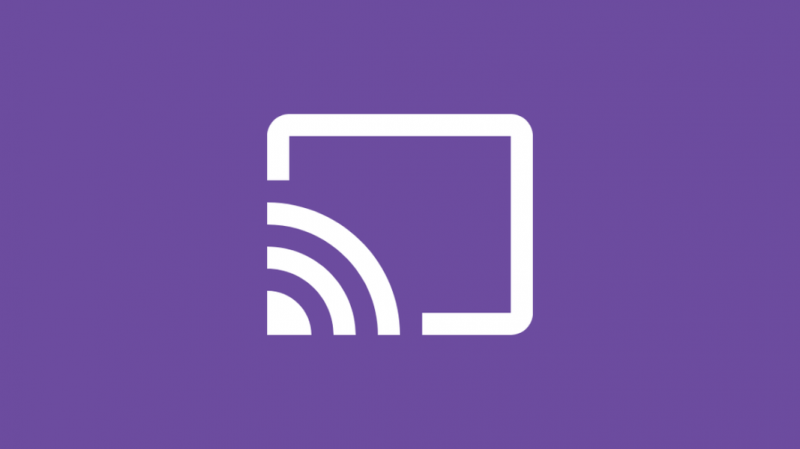
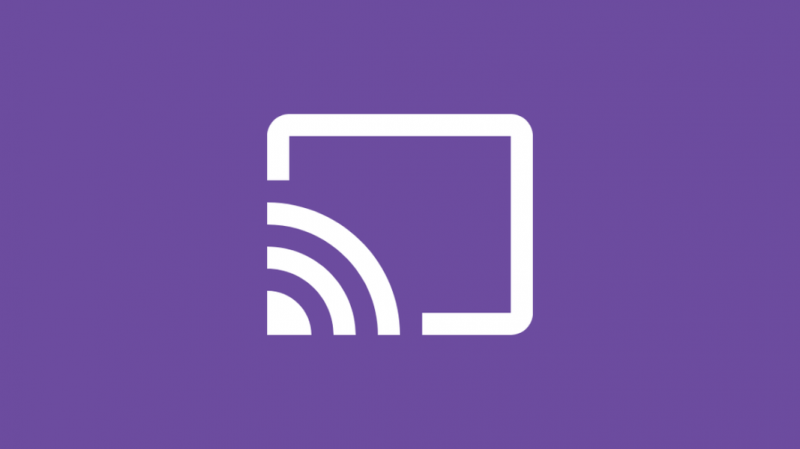
Visiem Vizio viedtelevizoriem ir Smart Cast funkcijas, kas atspoguļo jūsu tālruni vai datoru.
Lai tālruni atspoguļotu Vizio televizorā:
- Pievienojiet televizoru un tālruni vienam un tam pašam Wi-Fi tīklam.
- Instalējiet un atveriet Google sākumlapa lietotni savā tālrunī.
- Izvēlieties savu Vizio Smart TV.
- Izvēlieties Apraidiet manu ekrānu .
Lai to izdarītu, izmantojot klēpjdatoru vai datoru:
- Pārliecinieties, vai ierīcē instalētā Chrome versija ir atjaunināta.
- Pievienojiet televizoru un datoru vienam tīklam.
- Atvērt Google Chrome savā datorā.
- Noklikšķiniet uz trim punktiem ekrāna augšējā labajā stūrī.
- Klikšķis Cast , pēc tam noklikšķiniet Apraidīt uz .
- Nolaižamajā izvēlnē noklikšķiniet uz Apraides darbvirsma .
- Pēc tam sadaļā atlasiet savu Vizio TV Apraidīt uz .
Kad esat sācis atspoguļot ierīci Vizio televizorā, varat izmantot ierīces pārlūkprogrammu, un displejs un viss, ko redzat ierīcē, tiks parādīts Vizio TV.
Pēdējās domas
Varat arī savienot datoru ar Vizio televizoru, izmantojot HDMI kabeli, lai izmantotu datora pārlūkprogrammu televizora lielākajā ekrānā.
Vienkārši pārbaudiet, vai dators atrodas tuvumā vai HDMI kabelis ir pietiekami garš, lai sasniegtu datoru un televizoru, lai kabelis nebūtu pārāk nostiepts.
Vizio vienmēr atjaunina viedtelevizora programmatūru, tāpēc, ja jums ir pacietība gaidīt, līdz viņi izlaiž pārlūkprogrammu savā televizorā, varat improvizēt, izmantojot manis apspriestos paņēmienus.
Varat arī publicēt foruma ziņas, lūdzot Vizio pievienot tīmekļa pārlūkprogrammu, un, ja jums paveiksies, viņi rīkosies pēc jūsu ieteikuma.
Jums var patikt arī lasīšana
- Kāpēc mana Vizio TV internets ir tik lēns?: Kā labot dažu minūšu laikā
- Kā dažu sekunžu laikā bez pūlēm atiestatīt Vizio TV
- Labākās universālās tālvadības pultis Vizio viedtelevizoriem
- Trūkst Vizio TV kanālu: kā to labot
bieži uzdotie jautājumi
Kā iegūt Google savā Vizio Smart TV?
Lai meklētu Google savā Vizio Smart TV, palaidiet SmartCast.
Pēc tam pārejiet uz sadaļu Extras un atlasiet Google Assistant, lai savienotu televizoru pārī ar savu Vizio kontu, un sāciet izmantot Google palīgu, lai meklētu Google tīklā.
Kā savienot tālruni ar Vizio TV?
Lai savienotu tālruni ar televizoru, lai atspoguļotu tālruņa ekrānu:
- Pievienojiet televizoru un tālruni vienam un tam pašam Wi-Fi tīklam.
- Instalējiet un atveriet Google sākumlapa lietotni savā tālrunī.
- Izvēlieties savu Vizio Smart TV.
- Izvēlieties Apraidiet manu ekrānu .
Vai Smart TV ir tīmekļa pārlūkprogramma?
Dažos viedtelevizoros ir iepriekš instalēta pārlūkprogramma, piemēram, Samsung vai lielākajai daļai Android televizoru, taču dažiem televizoriem nav pārlūkprogrammas.
Kā es varu lejupielādēt programmas savā Vizio televizorā bez V pogas?
Vizio neļaus jums instalēt programmas ārpus SmartCast, lai regulētu to, kas tiek instalēts viņu televizoros.
To ir drošāk instalēt no SmartCast, jo tur esošās lietotnes tiek pārbaudītas un apstiprinātas, ka tās nav ļaunprātīgas.
